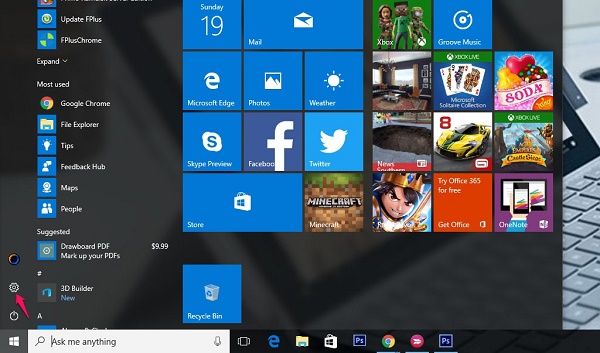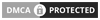Kiểm tra phiên bản Win 10 giúp xác định được phiên bản hệ điều hành Windows từ đó đưa ra những lựa chọn tối ưu nhất cho hệ điều hành Windows của bạn. Vậy làm thế nào để xem thông tin về phiên bản Windows đang sử dụng một cách chính xác nhất?
Việc biết được số phiên bản và bản cập nhật của hệ điều hành đang sử dụng sẽ giúp ích cho bạn trong việc phát hiện nâng cấp cập nhật phiên bản Windows mới kịp thời, trải nghiệm những tính năng mới đồng thời tránh được các lỗi chưa khắc phục từ phiên bản cũ. Hãy cùng tìm hiểu thủ thuật kiểm tra phiên bản Windows 10 đang sử dụng!
Cách kiểm tra phiên bản Win 10 trên máy
Cách 1: Kiểm tra phiên bản Windows 10 trong Settings
Bước 1: Bạn nhấn nút Start menu góc bên trái dưới cùng màn hình máy tính (hoặc nút Windows trên bàn phím) chọn Settings hoặc hoặc gõ từ khóa setting vào thanh tìm kiếm => và chọn Setting. Hoặc có một cách đơn giản để mở Windows Setting đó là bạn nhấn tổ hợp phím Windows + I cho nhanh nhé.
Bước 2: Tìm đến phần System và chọn About.
Kéo xuống dưới bạn sẽ thấy mục Windows specifications ghi lại chi tiết thông tin phiên bản Windows 10 bạn đang dùng bao gồm:
- Edition: cho biết bạn dùng bản Pro, Home, hay Enterprise,…
- Version: số liệu phiên bản.
- Insatalled on: thời điểm cài.
- OS build: Bản OS build, cái này bạn rất hay nghe khi dùng Windows Insider Program.
Như hình trên là Windows 10 phiên bản Pro, số phiên bản (Version) là 1909 và Build 18363.535.
Cách 2: Sử dụng lệnh kiểm tra phiên bản Windows 10
Bước 1: Nhập winver vào thanh tìm kiếm trên Windows 10, nhấn Enter. Hoặc nhấn tổ hợp phím Windows + R, nhập winver.
Bước 2: Khi đó, một cửa sổ nhỏ mở ra, cho phép bạn xem các thông tin tương tự như bên trên.
Như vậy với một số thao tác đơn giản bạn đã có thể kiểm tra phiên bản Win 10 đang sử dụng trên máy tính của mình từ đó có thể xác định máy tính của bạn có cần cập nhật phiên bản mới nhất hay không. Chúc các bạn có thêm nhiều kiến thức bổ ích về Windows 10!!!